Con los nuevos filtros por grupos de accesos, se pueden crear flujos de trabajos (workflow) en DynProj.
Aquí se presenta un workflow de artículos sencillo, el objetivo de éste ejemplo es demostrar como configurar la herramienta para crear flujos.
Para que sea un workflow de documentos, se puede agregar "subir archivos". En caso de necesitar éste requerimiento comuníquese con soporte (support@dynproj.com).
Descripción
En el siguiente esquema se presentan las posibles acciones que se puede hacer según el flujo al que pertenece.
Flujo del Colaborador
Tiene permiso para iniciar trabajos y desarrollarlos en estado Edición. Sólo puede pasar el documento de Edición a Revisión para que el Editor lo evalúe.
Flujo del Editor
Tiene permisos para trabajar en documentos que se encuentran en estado Revisión. Puede realizar dos cambios de estados a los documentos según su decisión de evaluación. Si el documento satisface al Editor puede pasar el estado de Revisión a Aprobación, si el documento no satisface puede agregar anotaciones para el Colaborador y pasarlo de Revisión a Edición.
Con éstas acciones, en el caso de pasar la evaluación del Editor, se lo pasa al Responsable, en caso contrario vuelve al Colaborador para que lo ajuste.
Flujo del Responsable
Tiene permisos para trabajar con en documentos que se encuentran en estado Aprobación y Aprobado. Puede realizar dos caminos de estados a los documentos según su decisión de evaluación. Si el documento satisface al Responsable, puede pasar el estado de Aprobación a Aprobado, si el documento no satisface puede agregar anotaciones para el Editor y pasarlo de Aprobación a Revisión.
Con éstas acciones, en el caso de pasar la evaluación del Responsable, se lo pasa al Editor, en caso contrario vuelve al Editor para que lo evalúe nuevamente.
En pocos pasos creamos el workflow. Los cinco primeros son básicos de DynProj, la clave está en los últimos:
1 - Formularios
Para éste workflow, vamos a tener tres formularios, uno de ellos es lo que queremos que recorra el flujo (Documentos) y los otros dos son para los Estados y Flujos que recorre el mismo.
| Documentos | ||||||||||
|
| Estados | ||
|
| Flujos | ||||
|
2 - Reportes
Realizaremos un reporte que nos de como resultado los documentos agrupados por estados.
3 - Menú
En la estructura del menú, dividimos en tres secciones: Formularios, Reportes y Administración:
4 - Accesos
Los accesos (o grupos de permisos) vamos a crear cuatro perfiles: Colaborador, Editor, Responsable y Administrador.
5 - Usuarios
Creamos algunos usuarios de ejemplo para probar los diferentes flujos.
6 - Estructura de Vistas
Ahora vamos a configurar la aplicacion para que dependiendo del tipo de usuario nos muestre los documento según el estado que corresponda.
Los colaboradores van a poder visualizar los documento que están en estado Edición.
Los editores van a poder visualizar los documentos que se encuentran en estado Revisión.
Los responsables van a poder visualizar los documentos que se encuentran en estado Aprobación.
Debe existir una configuración en las tablas de datos (listados de documentos) para cada perfil de usuario.
7 - Estructura de Listas desplegables
Debemos configurar las posibilidades de cambios de estados de los documentos según el perfil de usuario. Para ésto debemos configurar los filtros para las listas desplegables.
Los colaboradores solo pueden trabajar con documentos que poseen un estado permitido en el flujo al que pertenece.
Los editores solo pueden trabajar con documentos que poseen un estado permitido en el flujo al que pertenece.
Los responsables solo pueden trabajar con documentos que poseen un estado permitido en el flujo al que pertenece.
Le lado de DynProj ya está pronto nuestro workflow. Lo que queda es que el administrador de la aplicación crea los flujos y estados.
Flujos de: Colaborador, Editor y Responsable.
| Estados de: | ||||||||
|
En el siguiente video se puede ver como se trabaja los documentos y se pasa de un perfil de usuario a otro.
























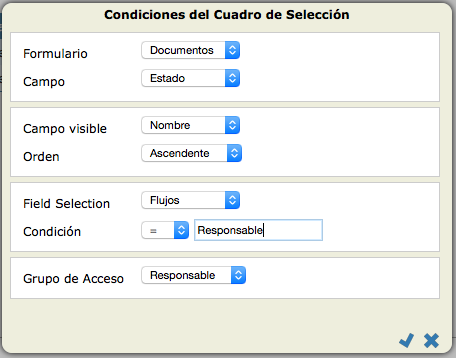


No hay comentarios:
Publicar un comentario